Im letzten Beitrag haben wir gesehen, wie man eine passwortgeschützte Zip-Datei unter Linux erstellt. In diesem Beitrag werden wir sehen, wie man einen Ordner in Ubuntu Linux mit einem Passwort schützt .
Möglicherweise befinden Sie sich in einer Situation, in der Sie Ihren Computer häufig mit anderen Personen teilen, aber einige private Dateien haben, die andere nicht sehen sollen.
Sie können es natürlich an Orten verstecken, an denen andere es nicht finden können. Aber das ist nicht ganz narrensicher, da die Dateien in den Desktop-Suchergebnissen angezeigt werden.
Ich erinnere mich, dass es während meines Studiums beliebte Methoden zum Verstecken von „speziellen Dateien“ waren, sie unter dem Laufwerk C oder in einer tief verschachtelten Ordnerstruktur abzulegen. Es gab auch einige Anwendungen, die früher die Ordner mit einem Passwort gesperrt haben. Wie Galeriesperranwendungen auf Smartphones waren diese Anwendungen sehr beliebt, um private Dateien usw. zu verbergen.
Ich habe solche Ordnersperranwendungen unter Linux nicht verwendet jahrelang. Hauptsächlich, weil mein Laptop nur mit mir benutzt wird und auch, weil ich keine Dateien verstecken muss.
Wenn ja, warum sprechen wir dann über Ordnersperre für Linux? heute? Das liegt daran, dass ich von einem It’s FOSS-Leser eine Anfrage für ein Tutorial zu verschlüsselten Ordnern in Ubuntu erhalten habe. Wenn Sie das interessiert, sehen wir uns an, wie man einen Ordner unter Linux sperrt .
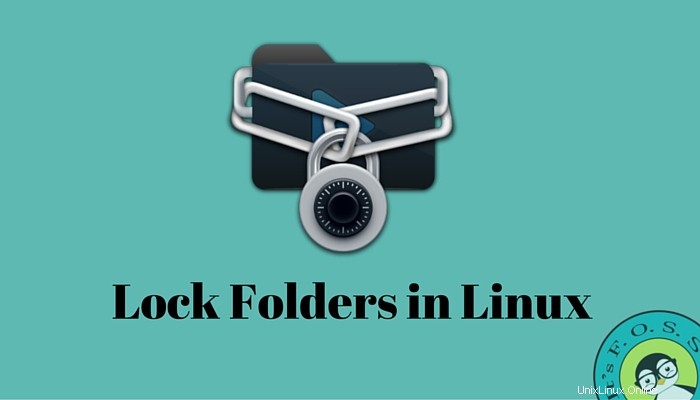
Passwortgeschützte Ordner unter Linux
Bevor Sie mit den Anweisungen fortfahren, möchte ich Sie vor etwas warnen. Die hier erwähnten Tools verwenden EncFs. Es ist ein kryptografisches Open-Source-Dateisystem.
Das Problem mit EncFs ist, dass ein Sicherheitsaudit im Jahr 2014 einige Schwachstellen in EncFs gefunden hat. Obwohl diese Schwachstellen nicht leicht auszunutzen sind, bedeutet dies, dass EncFs nicht „militärtauglich“ sicher ist. Für einen durchschnittlichen Desktop-Benutzer sollte es problemlos funktionieren.
Ich verwende Ubuntu in diesem Tutorial, aber Sie können jede andere Linux-Distribution, die auf Ubuntu basiert, wie Linux Mint, elementares Betriebssystem usw. Tatsächlich sollten die Schritte auf andere Linux-Distributionen wie Fedora, Arch Linux usw. anwendbar sein, außer den zu installierenden Befehlen das Tool wird nicht dasselbe sein.
Methode 1:Ordner mit Gnome Encfs Manager sperren
Sehen wir uns an, wie Gnome Encfs Manager installiert wird.
Wenn Sie Ubuntu oder Linux Mint oder andere auf Ubuntu basierende Linux-Distributionen verwenden, können Sie das offizielle PPA verwenden, indem Sie nacheinander die folgenden Befehle verwenden:
sudo add-apt-repository ppa:gencfsm
sudo apt update
sudo apt install gnome-encfs-managerPakete für Debian, Fedora und openSUSE sind hier verfügbar.
Wenn Sie GNOME auf Wayland verwenden (z. B. Ubuntu 17.10), sollten Sie diese GNOME-Erweiterung verwenden, um den Schnellzugriff zum oberen Bedienfeld hinzuzufügen. Lesen Sie diesen Artikel, um zu erfahren, wie Sie GNOME-Erweiterungen verwenden.
Nach der Installation müssen Sie sich möglicherweise abmelden, um zu sehen, dass die Anwendung funktioniert. Gehen Sie zum Anwendungsmenü und starten Sie Gnome Encfs Manager. Klicken Sie auf das +-Zeichen, um einen neuen Ordner hinzuzufügen, den Sie mit einem Passwort sperren werden. Ein passwortgeschützter Ordner wird in der Terminologie dieser Anwendung Stash genannt.
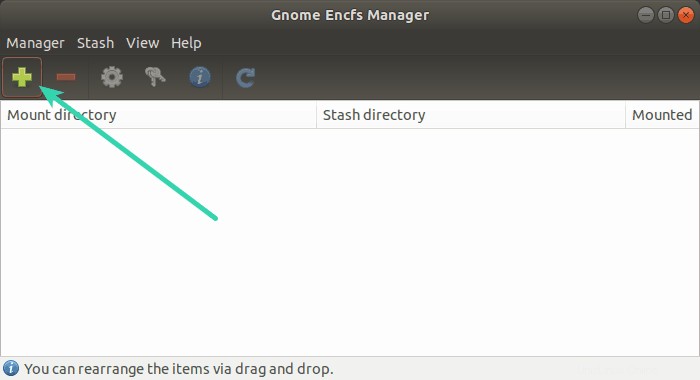
Hier können Sie ein neues Verzeichnis erstellen oder zu einem vorhandenen navigieren. Sie können versuchen, einen vorhandenen Ordner mit einem Passwort zu schützen, aber die Dateien, die bereits im Ordner vorhanden sind, werden nicht gesperrt. Aus diesem Grund schlage ich vor, einen neuen Ordner zu erstellen und die Dateien zu verschieben, nachdem Sie sie mit einem Passwort geschützt haben.
Vergessen Sie nicht, ein Passwort zu verwenden, das Sie sich leicht merken können. Wenn Sie das Passwort vergessen, sollten Sie auch die damit gesperrten Dateien vergessen.
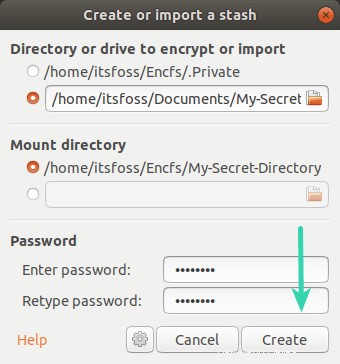
Sobald Sie den Ordner erstellt haben, können Sie damit beginnen, die Dateien dorthin zu kopieren. Ihr gesperrter Ordner wird als bereitgestelltes Laufwerk angezeigt, wenn Sie ihn entsperrt haben.
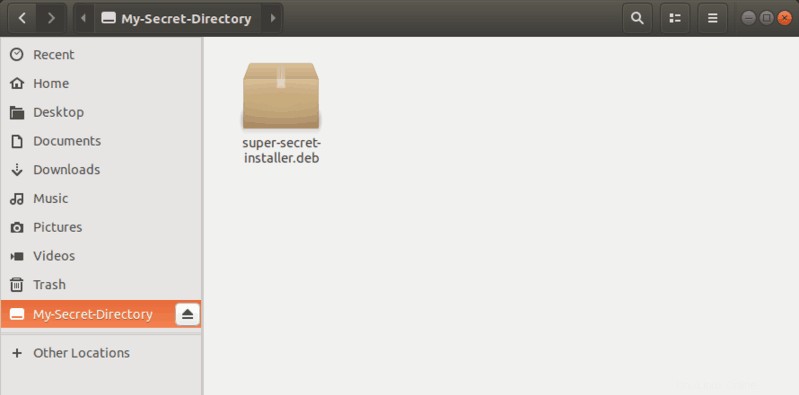
Sie können die Kontrolle über den gesperrten Ordner von der GNOME-Erweiterung erhalten. Ich bin mir nicht sicher, ob andere Desktop-Umgebungen etwas Ähnliches haben. Das überlasse ich Ihrer Erkundung.
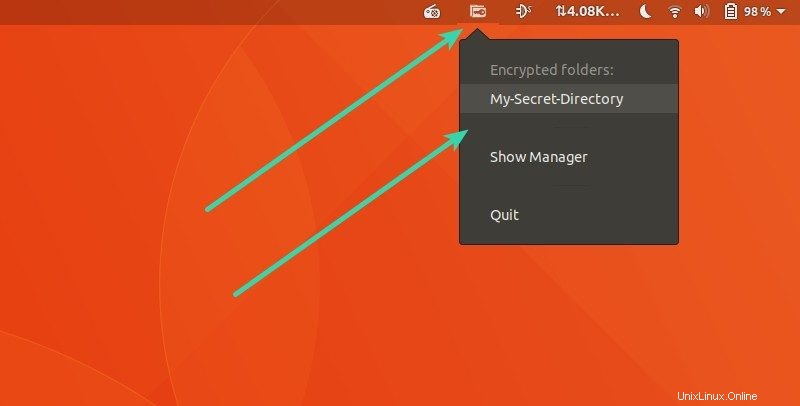
Nachdem Sie die Dateien in den geheimen Ordner kopiert haben, hängen Sie ihn einfach aus. Sie können dies tun, indem Sie den gemounteten Ordner wie oben gezeigt in der Panel-Erweiterung deaktivieren. Wenn Sie darauf zugreifen möchten, verwenden Sie den Launcher im oberen Bereich oder starten Sie das Programm erneut.
Sie können auch einige erweiterte Einstellungen wie Autostart oder automatisches Unmounten nach einer bestimmten Leerlaufzeit verwenden.
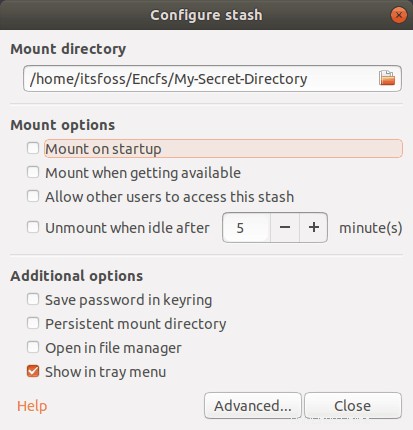
Beachten Sie, dass das sogenannte geheime Verzeichnis an seinem normalen Ort für jeden sichtbar und zugänglich ist. Sein Inhalt wird jedoch nicht im lesbaren Format vorliegen, nicht einmal die Dateinamen. Wenn Sie den gesperrten Ordner mounten, wird er lesbar.
Das ist alles, was Sie über den Passwortschutz von Ordnern mit Gnome Encfs Manager wissen müssen.
Verwandter Beitrag:So ändern Sie Benutzerpasswörter in Ubuntu-basierten Linux-Distributionen.
Methode 2:Dateien mit Cryptkeeper sperren
Hier noch eine Warnung. Cryptkeeper hat eine Schwachstelle mit den neueren Versionen von EncFs (1.9 und höher). Die Schwachstelle wurde nicht behoben und es ist weniger wahrscheinlich, dass sie jemals behoben wird, da das Projekt aufgegeben wurde. Seit mehreren Jahren gibt es keine neuen Änderungen im Code und die Website des Entwicklers wird nicht mehr beendet.
Das ist der Grund, warum ich diese Methode nicht mehr empfehlen werde.
Cryptkeeper ist ein GUI-Tool, das EncFS im Hintergrund verwendet. Es ist eine beliebte Anwendung und standardmäßig in den meisten Software-Repositories verfügbar.
Verwenden Sie für Ubuntu und andere Ubuntu-basierte Linux-Distributionen den folgenden Befehl, um Cryptkeeper zu installieren.
sudo apt-get install cryptkeeper
Verwenden Sie für Fedora-basierte Linux-Distributionen den folgenden Befehl:
sudo yum install cryptkeeper
Nach der Installation empfehle ich einen Neustart, um Überraschungen zu vermeiden. Sie können das Programm auch gleich starten.
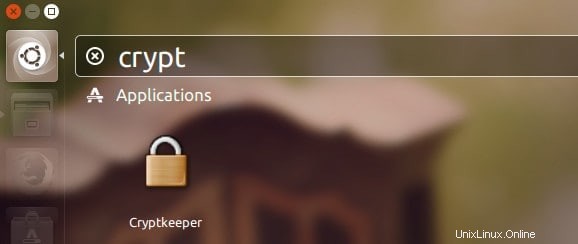
Sobald Sie Cryptkeeper starten, sehen Sie die Benutzeroberfläche nicht sofort. Sie müssen in das obere Bedienfeld (oder das untere Bedienfeld, je nach Desktop-Umgebung) schauen. Cryptkeeper ist eher ein Indikator-Applet als eine vollwertige Desktop-Anwendung.
Klicken Sie auf Neuer verschlüsselter Ordner um einen neuen geheimen Ordner zu erstellen.
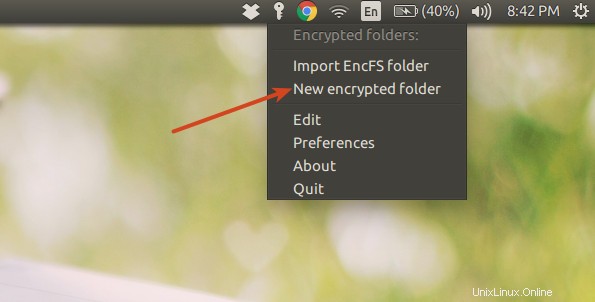
Benennen Sie den Ordner und wählen Sie seinen Speicherort aus. Klicken Sie dann auf Weiter .
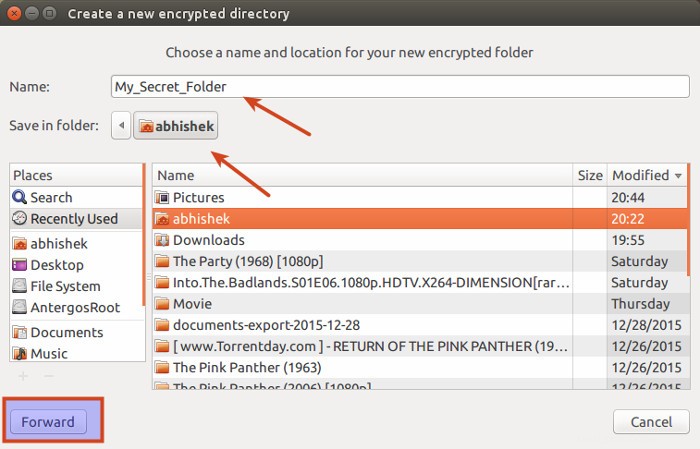
Sie müssen ein Passwort für den verschlüsselten Ordner angeben. Klicken Sie danach auf Weiter .

Voila! Ihr passwortgeschützter Ordner kann verwendet werden.
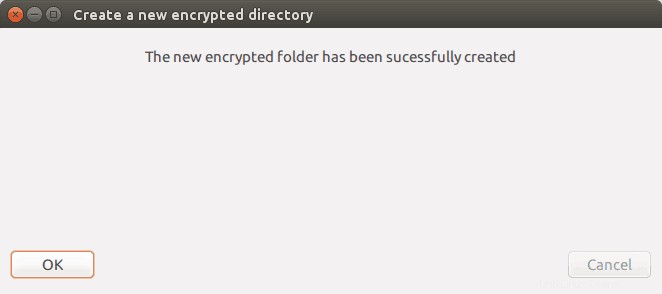
Um auf den gesperrten Ordner zuzugreifen, müssen Sie ihn im Cryptkeeper-Anzeige-Applet auswählen:
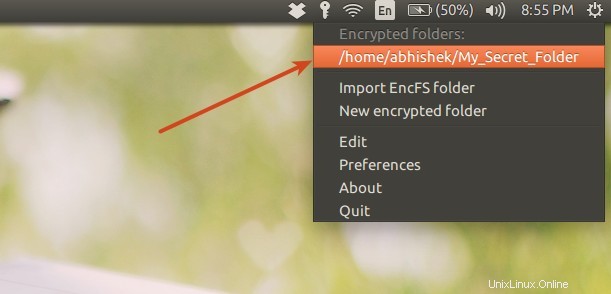
Natürlich wird nach dem Passwort gefragt:

Sobald Sie dies getan haben, steht Ihnen Ihr geheimer Ordner zur Verfügung. Sie können sehen, dass es als separate Partition bereitgestellt wird. Das liegt daran, dass EncFS ein separates Dateisystem innerhalb des Benutzerbereichs erstellt.
Sie können neue Dateien im verschlüsselten Ordner erstellen oder Elemente aus anderen Verzeichnissen kopieren und einfügen. Sobald Sie ihn entsperrt haben, können Sie ihn wie einen normalen Ordner verwenden.
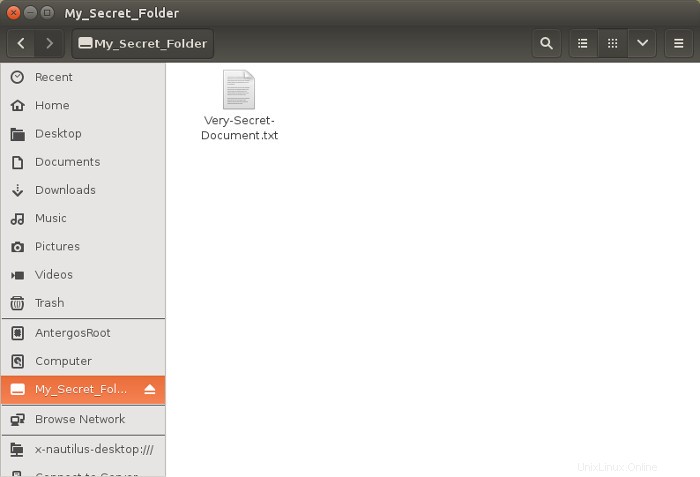
Um den Ordner wieder zu sperren, müssen Sie das Indikator-Applet erneut verwenden. Gehen Sie dorthin und deselektieren Sie den gewünschten Ordner, d. h. klicken Sie ihn einfach erneut an.
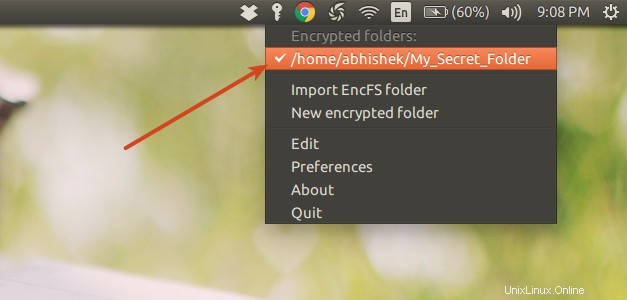
Wenn Sie den geheimen Ordner dauerhaft löschen möchten, können Sie Bearbeiten wählen Option aus dem Cryptkeeper-Menü. Das gleiche Bearbeiten-Menü bietet Ihnen auch die Möglichkeit, das Passwort zu ändern.
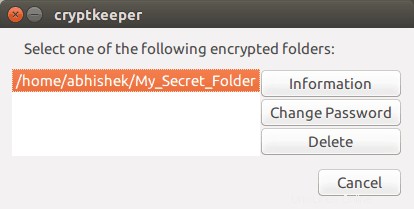
Beachten Sie, dass Cryptkeeper nicht bei jedem Booten automatisch gestartet wird. Wenn Sie das möchten, lesen Sie diese Anleitung zur Verwaltung von Startanwendungen in Ubuntu und erfahren Sie, wie Sie Cryptkeeper bei jedem Start starten können.
Genießen Sie Ihren privaten gesperrten Ordner in Linux :) Fragen oder Vorschläge sind immer willkommen.